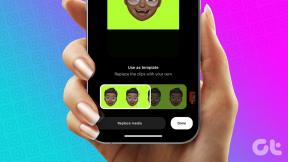2 geriausios sistemos stebėjimo programos, skirtos „Mac“.
Įvairios / / February 14, 2022
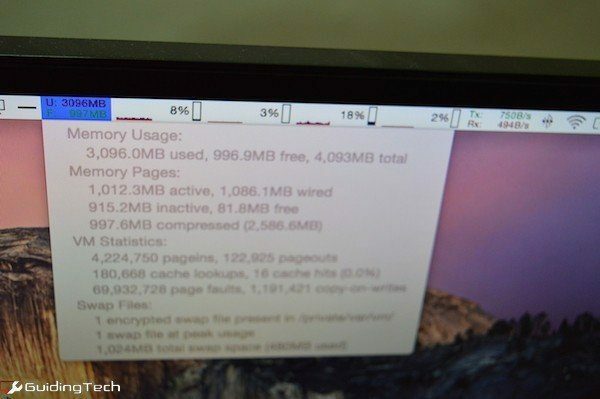
Daugelis „Mac“ vartotojų laikosi „gyvenk ir leisk gyventi“ filosofijos, kai kalbama apie savo „Mac“. Jie žino, kad jų „Mac“ yra daugiau nei aprūpintas savarankiškai spręsti našumo problemas, todėl dažniausiai palieka jį ramybėje.
Bet jei „Mac“ naudojate ne tik naršyti internete arba rašymas, Esu tikras, kad jums įdomu sužinoti kas tiksliai vyksta ten. Brangūs duomenys apie procesoriaus naudojimą gali būti nepaprastai naudingi vaizdo įrašų redaktoriai. Programų kūrėjams būtų įdomu sužinoti, kiek RAM ir interneto greičio jų programa užima.
Mano „Mac“ yra beveik treji metai, jame yra tik 4 GB RAM. Nors tai nesukėlė jokių didelių problemų, kyla problemų, kai atidariau per daug „Chrome“ skirtukų arba kai paleidžiu sunkią programą.
Jei visada norite sužinoti savo procesoriaus, atminties, disko ir tinklo naudojimą, peržiūrėkite toliau pateiktas programas.
Meniu Metrai
Meniu Metrai yra nemokama programa ir yra labai patikima. Įdiegę jį rasite Sistemos nuostatos o ne kaip savo programą.
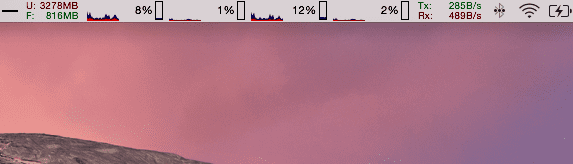
Čia rasite parinktis, leidžiančias įjungti procesoriaus, disko, atminties ir tinklo stebėjimo valdiklius, kurie rodomi meniu juostoje. CPU valdiklis gali būti rodomas kaip grafikas, procentas arba termometras. Tiesiog saugokitės, kad „MenuMeters“ stebi procesoriaus giją ir branduolius. Jei turite keturių branduolių „Mac“, tik procesoriaus stebėjimas gali užimti pusę meniu juostos.
Karštas patarimas: kai kurie meniu juostos valdikliai, įskaitant sistemos ir MenuMeter valdiklius, yra kilnojami. Tiesiog laikykite nuspaudę komandą klavišą ir vilkite pasirinktą valdiklį.
„MenuMeter“ atminties valdiklis yra mano mėgstamiausias. Galite rodyti juostos arba diagramos grafikus, bet aš pasirinkau paprastą tekstą. Žinodamas tikslų laisvos RAM kiekį, kurį turiu bet kuriuo momentu, džiugina.
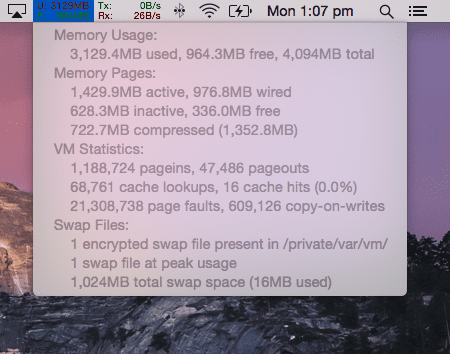
Tą patį galite padaryti su tinklo greičiu. Arba rinkitės grafikus arba paprastą tekstą (aš pasirinkau pastarąjį). Visi MenuMeters elementai yra nepaprastai pritaikomi. Galite keisti atnaujinimo intervalus, grafikų rodymo plotį ir netgi keisti rodomų elementų spalvas.
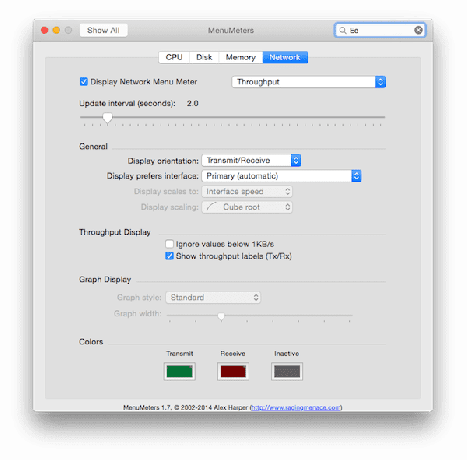
Spustelėjus bet kurį meniu juostos valdiklį, pateikiamas išskleidžiamasis meniu su išsamiu statistikos rodiniu.
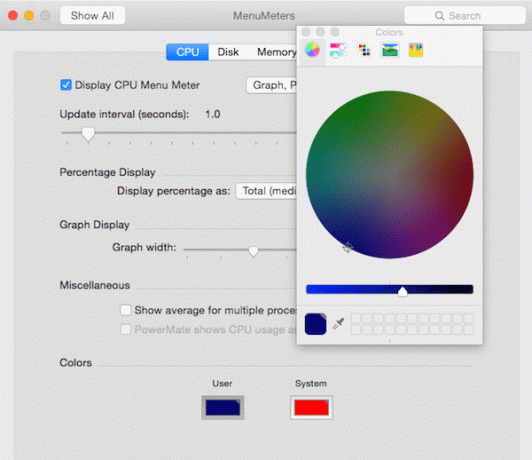
MagicPaster

MagicPaster taiko kitokį požiūrį į sistemos stebėjimą. Taip, programos piktograma yra meniu juostoje, bet tai tik norint iškviesti nustatymus.
„MagicPaster“ ekrane plūduriuoja lipnių lapelių langus su konkrečia sistemos statistika. Jį galite iškviesti naudodami specialų visuotinį spartųjį klavišą Shift + Cmd + S ir statistika iškart pasirodys.
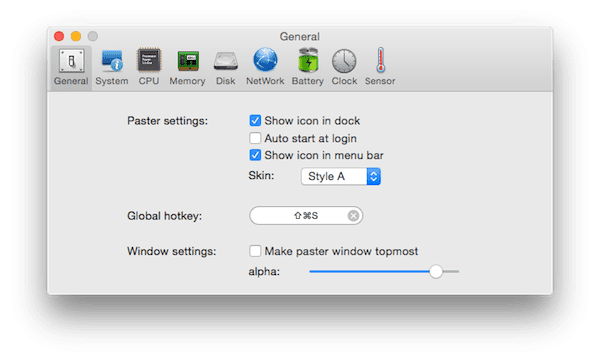
Programa rodo daugiau statistikos nei MenuMeters, o programa neapsiriboja meniu juosta, kartu su tekstu gaunate skritulines diagramas ir grafikus. Galite laisvai perkelti mažus valdiklius arba juos išjungti.
MenuMeters vs MagicPaster
Jei norite an visada esantis peržiūrėti savo RAM arba tinklo naudojimą, eikite su MenuMeters.
Jei nenorite aktyviai stebėti savo sistemos, bet norite akimirksniu pasiekti išsamią sistemos informaciją, atsisiųskite MagicPaster ir naudokite visuotinį spartųjį klavišą, kad akimirksniu parodytumėte statistiką.
Paskutinį kartą atnaujinta 2022 m. vasario 03 d
Aukščiau pateiktame straipsnyje gali būti filialų nuorodų, kurios padeda palaikyti „Guiding Tech“. Tačiau tai neturi įtakos mūsų redakciniam vientisumui. Turinys išlieka nešališkas ir autentiškas.